Come Creare una Storia su Facebook

Le storie di Facebook possono essere molto divertenti da creare. Ecco come puoi creare una storia sul tuo dispositivo Android e computer.

Android Auto è un'app che ti consente di eseguire il mirroring del tuo dispositivo Android direttamente sul cruscotto della tua auto. Google Assistant è completamente integrato nell'app, rendendo la guida meno fastidiosa. Usa la tua voce per controllare il tuo dispositivo mantenendo gli occhi sulla strada e le mani sul volante.
Gli errori di comunicazione sono forse alcuni dei problemi più comuni che interessano Android Auto. Esistono vari codici di errore che possono apparire sullo schermo del telefono, ognuno dei quali descrive problemi diversi. In questa guida, daremo un'occhiata più da vicino ad alcuni dei codici di errore di comunicazione più frequenti su Android Auto.
Assicurati che il modello del tuo veicolo sia completamente compatibile con Android Auto. L'app attualmente supporta oltre 500 modelli di auto. Vai alla pagina di supporto di Android Auto e controlla se il tuo è nell'elenco.
A proposito, se stai collegando il tuo telefono Android a una seconda auto, scollega il dispositivo dall'auto e apri l'app Android Auto. Vai su Impostazioni e seleziona Auto connesse . Assicurati di deselezionare la casella che dice Aggiungi nuove auto ad Android Auto . Collega il telefono all'auto e riprova.
Controlla se il tuo cavo USB è difettoso. Prova con un cavo USB di alta qualità diverso e controlla se noti miglioramenti. Inoltre, controlla le porte USB (telefono e unità principale) e rimuovi eventuali detriti, lanugine o granelli di polvere. Puoi usare una bomboletta di aria compressa per portare a termine il lavoro.
Utilizzare questa soluzione per correggere gli errori di comunicazione 11 , 12 e 16 . Questi errori di solito indicano che il tuo telefono è affetto da una sorta di problema software temporaneo causato da un cavo USB difettoso.
Questo metodo dovrebbe anche correggere l' errore di comunicazione 7 che di solito viene visualizzato quando Android Auto non è riuscito a stabilire una connessione sicura con la tua auto.
Vai su Impostazioni , seleziona Aggiornamento del sistema e controlla gli aggiornamenti. Installa l'ultima versione di Android disponibile per il tuo dispositivo, riavvialo e controlla se il problema è scomparso.
Inoltre, avvia l' app Google Play Services , tocca l' immagine del tuo account Google e seleziona Le mie app e i miei giochi . Quindi tocca la scheda Aggiornamenti , scorri verso il basso fino a Google Play Services e premi il pulsante Aggiorna .
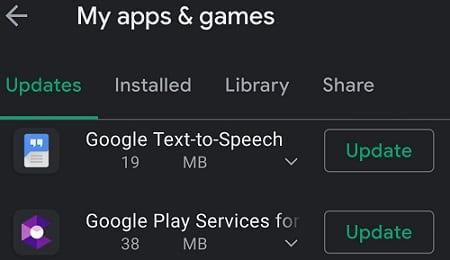
Idealmente, dovresti installare tutti gli aggiornamenti in sospeso premendo il pulsante Aggiorna tutto .
L'aggiornamento del tuo dispositivo Android dovrebbe correggere l' errore di comunicazione 4 . Questo errore indica che la tua auto si è disconnessa da Android Auto.
Controlla le impostazioni di data e ora sul telefono e sull'auto. Le impostazioni della tua auto devono corrispondere a quelle del tuo telefono. A proposito, se la tua auto supporta le impostazioni del fuso orario, assicurati che siano accurate.
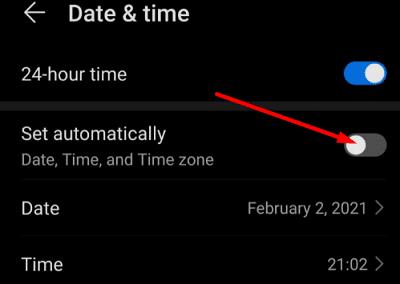
Utilizzare questa soluzione per correggere l' errore di comunicazione 8 . Questo codice di errore indica che il processo di autenticazione non è riuscito e la tua auto non ha riconosciuto il tuo telefono.
Se Android Auto genera tutti i tipi di errori di comunicazione, controlla il cavo e le porte USB. Quindi aggiorna le tue app e la versione del sistema operativo Android e riavvia il dispositivo. Se il problema persiste, assicurati che le impostazioni di data e ora siano corrette. Clicca sui commenti qui sotto e facci sapere se questa guida ti ha aiutato a risolvere il problema.
Le storie di Facebook possono essere molto divertenti da creare. Ecco come puoi creare una storia sul tuo dispositivo Android e computer.
Ci sono così tante fantastiche app su Google Play che non puoi fare a meno di iscriverti. Dopo un po
Gli annunci possono essere utili poiché ti informano su offerte e servizi di cui potresti avere bisogno. Ma possono anche diventare ingombranti e fastidiosi. Scopri come configurare il Blocco degli Annunci su Opera per Android con questi semplici passaggi.
Un tutorial che mostra due soluzioni su come impedire permanentemente l
Scopri come abilitare il Blocco degli Annunci sul tuo dispositivo Android e ottenere il massimo dalle opzioni contro gli annunci invasivi nel browser Kiwi.
Questo tutorial ti mostra come inoltrare un messaggio di testo da un dispositivo Android utilizzando l
Quando apri una homepage su qualsiasi browser, vuoi vedere ciò che ti piace. Quando inizi a usare un browser diverso, vuoi configurarlo secondo le tue preferenze. Imposta una homepage personalizzata in Firefox per Android seguendo questi passaggi dettagliati e scopri quanto è veloce e semplice farlo.
Come abilitare o disabilitare le funzionalità di correzione ortografica nel sistema operativo Android.
Scopri i passaggi da seguire per disattivare Google Assistant e ottenere un po
Cambia il motore di ricerca predefinito su Opera per Android e goditi le tue opzioni preferite. Scopri il modo più veloce. Cambia il motore di ricerca predefinito che il browser Opera per Android utilizza con questi semplici passaggi.
Quando configuri la modalità scura per Android, ottieni un tema più facile per gli occhi. Se devi guardare il tuo telefono in un ambiente oscuro, probabilmente dovrai distogliere lo sguardo perché la modalità chiara fa male agli occhi. Risparmia energia utilizzando la modalità scura nel browser Opera per Android e scopri come configurare la modalità scura.
Scopri i passaggi testati per visualizzare la cronologia delle riproduzioni su Spotify per il lettore web, Android e Windows app.
Se imposti uno schermo di blocco sul tuo dispositivo Android, lo schermo di inserimento del PIN presenterà un pulsante di Chiamata di Emergenza verso il fondo dello schermo.
È difficile non riconoscere la popolarità di Fitbit, poiché l
Abilitando la Percentuale della Batteria sul tuo telefono Android, saprai quanto è rimasta. Ecco il modo semplice per attivarla.
Stai esaurendo lo spazio sul tuo dispositivo Android? Risolvi il problema con questi consigli pratici facilmente applicabili.
Hai bisogno di vedere quanto spazio occupano le canzoni di Spotify? Ecco i passaggi da seguire per Android e Windows.
Fornisco un elenco di cose che puoi provare se il tuo dispositivo Android sembra riavviarsi casualmente senza un apparente motivo.
La serie Samsung Galaxy Z Fold è stata in prima linea nella rivoluzione degli smartphone pieghevoli, offrendo agli utenti un mix unico di innovazione e funzionalità.
Scopri come disattivare l
Le storie di Facebook possono essere molto divertenti da creare. Ecco come puoi creare una storia sul tuo dispositivo Android e computer.
Scopri come disabilitare i fastidiosi video in riproduzione automatica in Google Chrome e Mozilla Firefox con questo tutorial.
Risolvi un problema in cui il Samsung Galaxy Tab A è bloccato su uno schermo nero e non si accende.
Leggi ora per scoprire come eliminare musica e video da Amazon Fire e tablet Fire HD per liberare spazio, eliminare ingombri o migliorare le prestazioni.
Stai cercando di aggiungere o rimuovere account email sul tuo tablet Fire? La nostra guida completa ti guiderà attraverso il processo passo dopo passo, rendendo veloce e facile la gestione dei tuoi account email sul tuo dispositivo preferito. Non perdere questo tutorial imperdibile!
Un tutorial che mostra due soluzioni su come impedire permanentemente l
Questo tutorial ti mostra come inoltrare un messaggio di testo da un dispositivo Android utilizzando l
Come abilitare o disabilitare le funzionalità di correzione ortografica nel sistema operativo Android.
Ti stai chiedendo se puoi usare quel caricabatteria di un altro dispositivo con il tuo telefono o tablet? Questo post informativo ha alcune risposte per te.
Quando Samsung ha presentato la sua nuova linea di tablet flagship, c’era molto da essere entusiasti. Non solo il Galaxy Tab S9 e S9+ offrono gli aggiornamenti previsti, ma Samsung ha anche introdotto il Galaxy Tab S9 Ultra.






















